Bir WordPress Sitesi Nasıl Yedeklenir (Yeni Başlayanlar İçin Tam Kılavuz)
Yayınlanan: 2020-04-29İster kişisel bir blog, ister çevrimiçi bir mağaza işletiyor olun, işler ters gidebilir ve önemli verilerinizi kaybedebilirsiniz. Bu nedenle, web sitesi yedekleri oluşturmak ve bunları güvenli bir yerde saklamak her zaman iyi bir fikirdir. Ve eğer yapmıyorsan, yapmalısın! Bu kılavuzda, hiçbir veri kaybetmemeniz için bir WordPress sitesini farklı yöntemler kullanarak nasıl yedekleyeceğinizi göstereceğiz !
WordPress Sitenizi Neden Yedeklemelisiniz?
Sitenizin tüm verilerini kaybetmek eğlenceli değil. Bunun neredeyse hiç olmadığını düşünüyor olsanız da, ne yazık ki, tahmin ettiğinizden daha sık oluyor. Bu nedenle, önemli verileri kaybetmemek için sitenizi düzenli olarak yedeklemelisiniz.
Yedekleme yapmak, talihsiz olaylardan önce bilgilerinizi güvende tutmanıza yardımcı olabilir:
- Hackerlar : Günümüzde, WordPress internetteki web sitelerinin %35'ine güç veriyor ve onu en popüler CMS platformu yapıyor. Ancak popülerlik, bilgisayar korsanlarını da cezbeder, çünkü bir eklenti veya temada bir ihlal bulurlarsa, onu kötü amaçlı yazılımları yaymak ve binlerce siteye erişmek için kullanabilirler. Ayrıca, bilgisayar korsanları bir arka kapı kurabilir veya verileri silebilir.
- İnsan hataları : Mükemmel olduğumuzu düşünmek istesek de, gerçek şu ki hepimiz hata yaparız. Ve bazen önemli dosyaları silebilir, hata oluşturan veya belirli işlevleri bozan bazı değişiklikler yapabiliriz, vb. Genellikle bu hataları düzeltmenin yolları olsa da, en güvenli yol, geri yükleyebileceğiniz bir yedeğe sahip olmaktır.
- Uyumluluk sorunları : Her yeni eklenti/tema yüklediğinizde, uyumluluk sorunları yaşama riskiniz vardır.
Sitede bunlardan herhangi biri veya başka kötü şeyler olursa, yeni bir yedeklemeye sahip olmak, önceki sürümü hızlı bir şekilde geri yüklemenize ve birkaç tıklamayla işleri normale döndürmenize olanak tanır.
Bir WordPress sitesini yedekleme yöntemleri
Burada size sitenizi yedeklemek için en iyi yöntemlerden bazılarını göstereceğiz.
1) Manuel (cPanel aracılığıyla)
Çoğu kişi siteleri için paylaşımlı barındırma kullanır ve cPanel'e erişimi vardır. Bu nedenle, herhangi bir eklenti veya ek yedekleme hizmeti kullanmak istemiyorsanız, bu manuel yöntem en iyi seçeneğinizdir.
A) Web sitenizi cPanel yedekleme özelliğini kullanarak yedeklemek için öncelikle cPanel'inize giriş yapın.
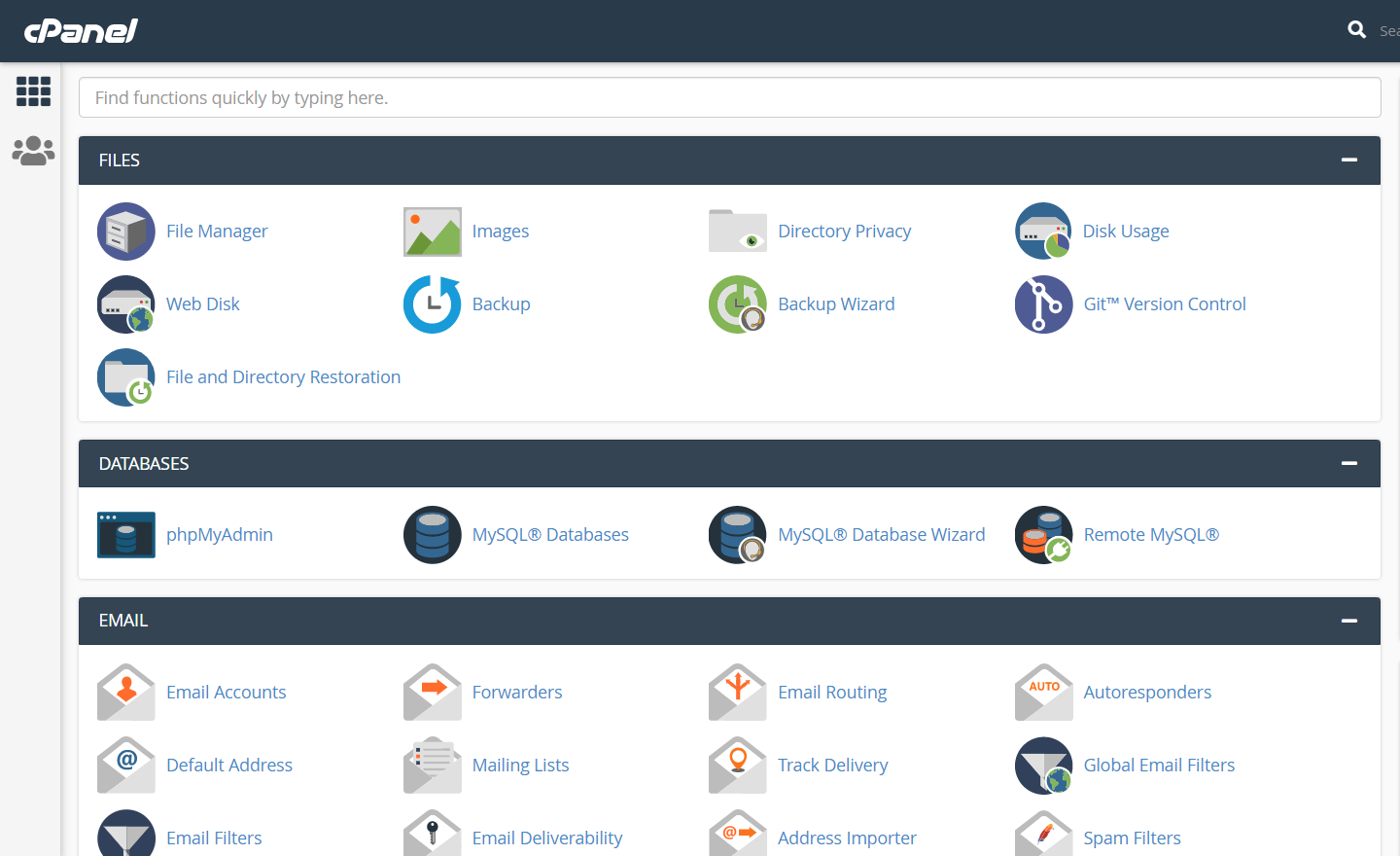
B) Dosyalar bölümünün altında Yedekleme'ye gidin.
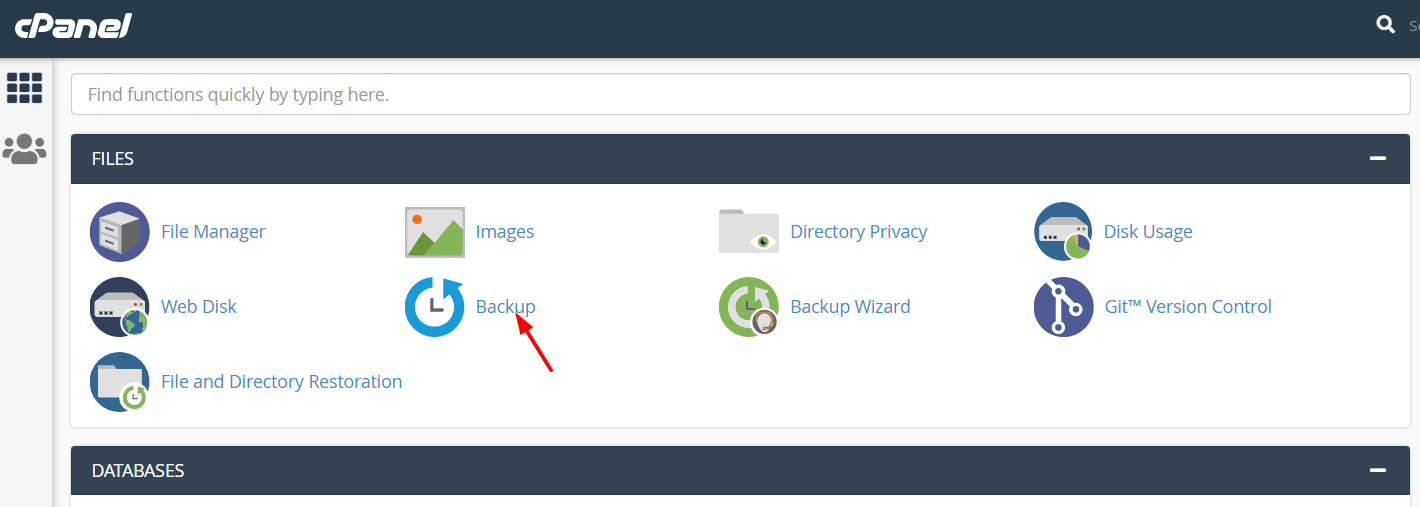
C) Orada, tam bir web sitesi yedeklemesi veya kısmi bir yedekleme indirme seçeneğiniz olacak:
- Kısmi bir yedekleme, public_html dizini içindeki dosyaları indirecektir.
- Tam bir yedekleme, sitenizin tüm dosyalarını ve yapılandırmasını indirecektir.
Tam bir yedekleme oluşturmanızı ve e-posta adresinizi de eklemenizi öneririz.
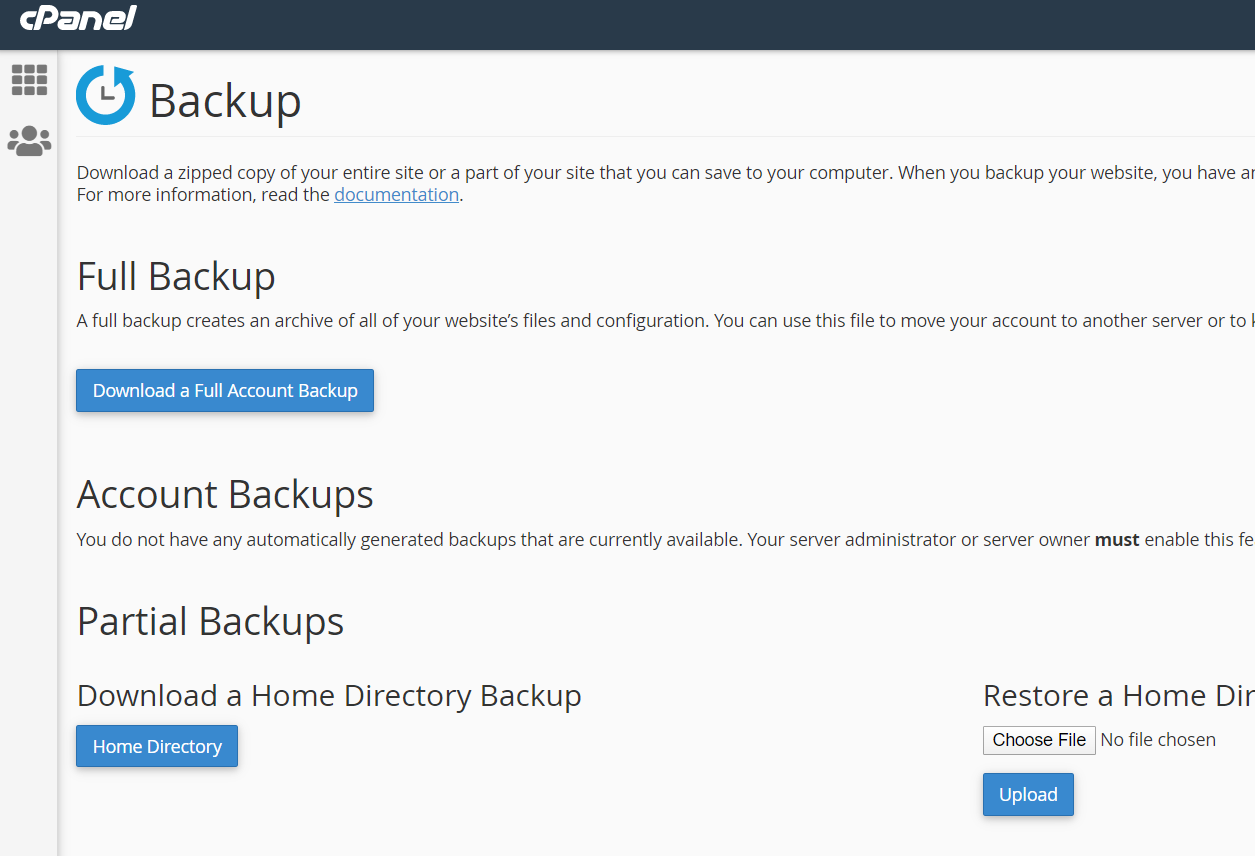
D) Ardından, İndir düğmesine tıklayın ve web sunucunuzun içinde bir dosya oluşturulacaktır. Yönetici ayrıca yedeği buradan indirmek için bir bildirim e-postası alacaktır. Web sitenizin boyutuna bağlı olarak, yedekleme dosyasının boyutu değişebilir.
Yedeklemeyi geri yüklemek için farklı seçenekler de vardır:
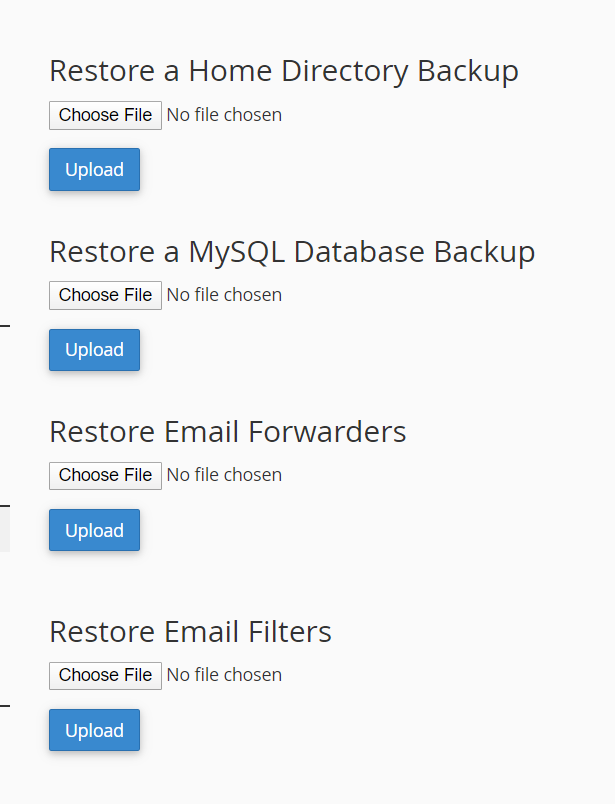
Alternatif cPanel yöntemi
Bir Web sitesi sitesini cPanel aracılığıyla yedeklemenin başka bir yolu da vardır.
- Öncelikle cPanel'inize giriş yapın ve bir FTP hesabı oluşturun.
- FileZilla gibi bir FTP istemcisi kullanıyorsanız, sunucunuzda oturum açmanız ve public_html klasörüne gitmeniz gerekir.
- Ardından FTP istemcinizi kullanarak dosya ve klasörleri bilgisayarınıza indirin.
- PHPAdmin bölümüne gidin ve web sitesinin veritabanını dışa aktarın.
Ardından, bu verileri web sitenizi geri yüklemek için kullanmak istediğinizde, indirilen dosya ve klasörleri public_html dizinine yüklemeniz ve veritabanını içe aktarmanız gerekir.
Ana Artıları ve Eksileri
- Bu yöntemin ana avantajı, WordPress sitenizin yedeğini kolayca oluşturmanıza izin vermesidir.
- En büyük dezavantajı, herhangi bir zamanlama seçeneğinin mevcut olmamasıdır. Bu, sitenizi her seferinde manuel olarak yedeklemeniz gerektiği anlamına gelir.
Manuel güncelleme yapmaktan kaçınmak için verilerinizi yedeklemek ve geri yüklemek için bir eklenti kullanmanızı öneririz.
2) WordPress Yedekleme Eklentileri ile
Eklentiler, WordPress sitenizin yedeklerini oluşturmanın en iyi yoludur. Orada birçok seçenek var ve hepsinin farklı özellikleri var, bu yüzden doğru olanı seçmek çoğu yeni başlayan için zor bir görev olabilir. Bu yüzden burada size web sitenizi yedeklemek için en iyi eklentileri göstereceğiz.
A) UpdraftPlus
UpdraftPlus, ücretsiz bir eklentidir. Eklentinin ücretsiz sürümü WordPress eklenti deposundan indirilebilir.
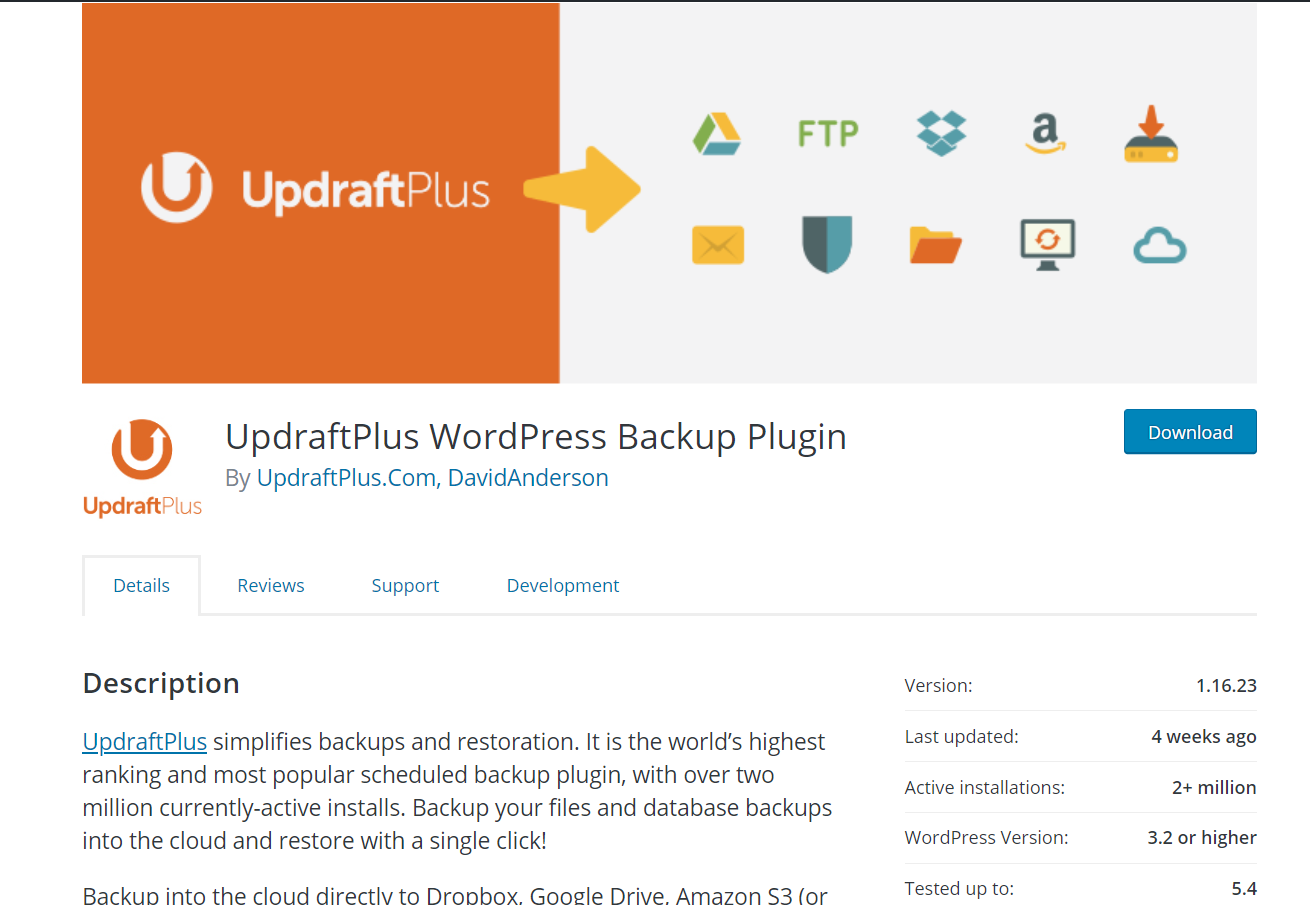
Yukarıdaki resimde görebileceğiniz gibi, bu eklenti 2 milyondan fazla aktif kuruluma sahip ve onu piyasadaki en popüler yedekleme ve geri yükleme araçlarından biri yapıyor.
UpdraftPlus ayrıca daha fazla özellik ve kilitlenmemiş sınırlamalarla gelen beş premium plana sahiptir.
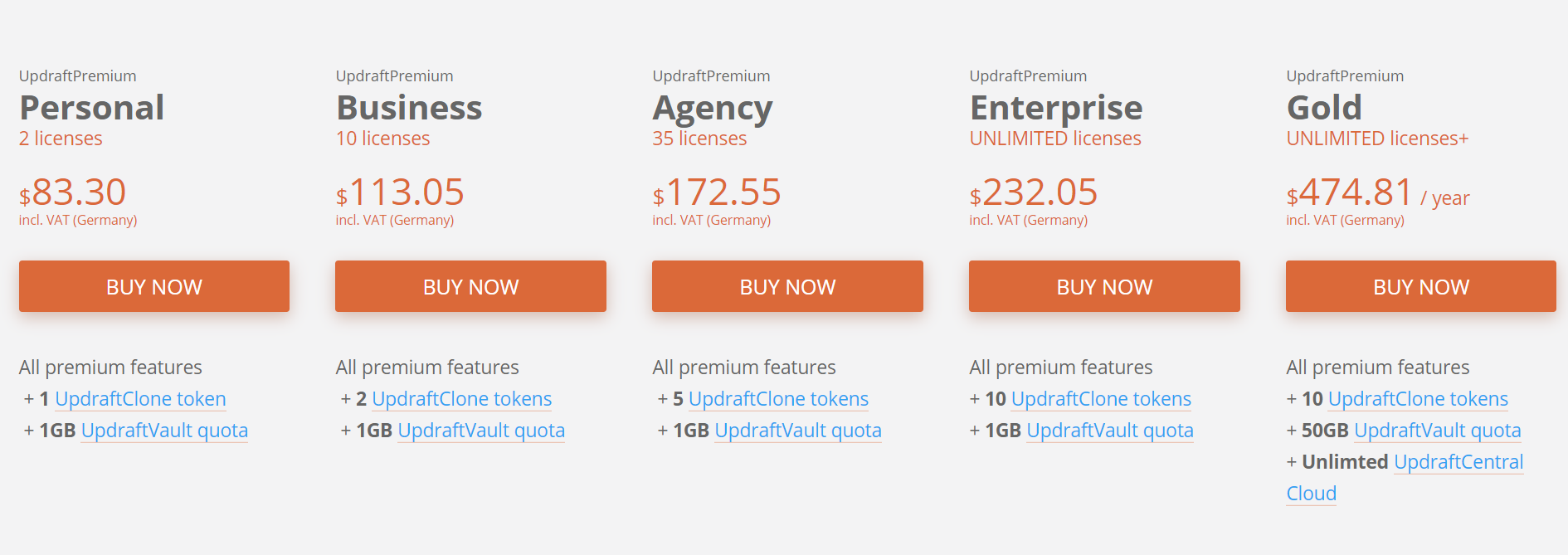
- Kişisel – yılda 83.30 USD – 2 lisans
- İşletme – yılda 113.05 USD – 10 lisans
- Acente – yılda 172,55 USD – 35 lisans
- Kurumsal – yılda 232,05 USD – sınırsız lisans
- Altın – yılda 474,81 USD – sınırsız lisans
Bu premium planlar, taşıyıcı, otomatik yedeklemeler, çoklu site, zamanlama, içe aktarıcı, kilit ayarları ve daha fazlası gibi birçok eklentiye erişmenizi sağlar.
Yeni başlayan biriyseniz ve temel özellikler istiyorsanız, ücretsiz sürüm yeterince iyi. Ancak daha gelişmiş işlevler istiyorsanız, Kişisel veya İş planları en iyi seçiminizdir.
Sitenizi yedeklemek için UpdraftPlus nasıl kullanılır?
Bu bölümde, UpdraftPlus kullanarak WordPress sitenizi nasıl yedekleyeceğinizi göstereceğiz.
- İlk olarak, UpdraftPlus'ı blogunuza yükleyin.
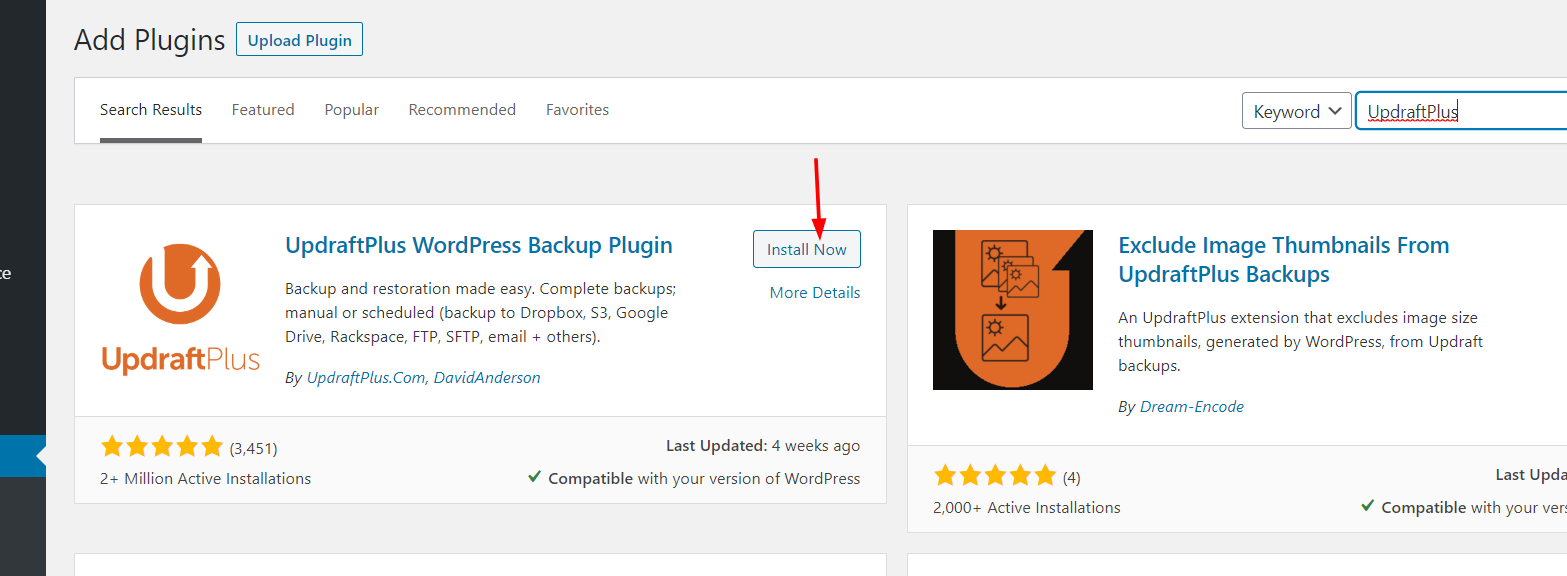
2) Ardından etkinleştirin.
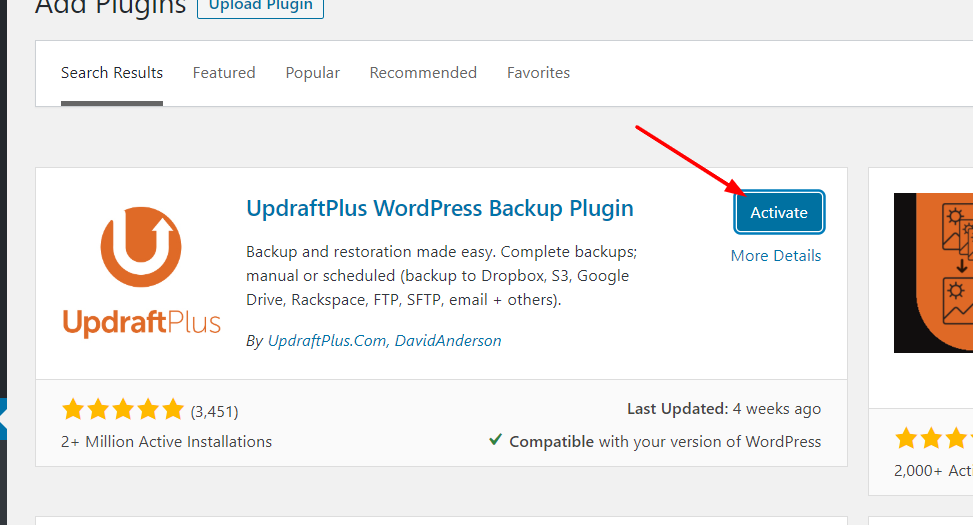
3) Artık blogunuzun yedeklerini oluşturmaya hazırsınız. WordPress ayarları bölümünün altında UpdraftPlus yedekleme seçeneğini göreceksiniz. Tıkla.
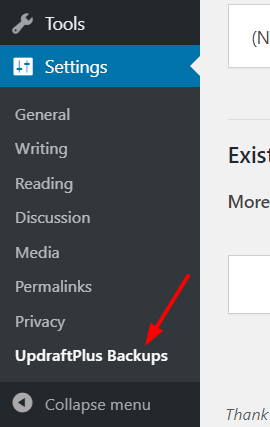
4) Ardından, tüm seçeneklerin bulunduğu bir ekran göreceksiniz.
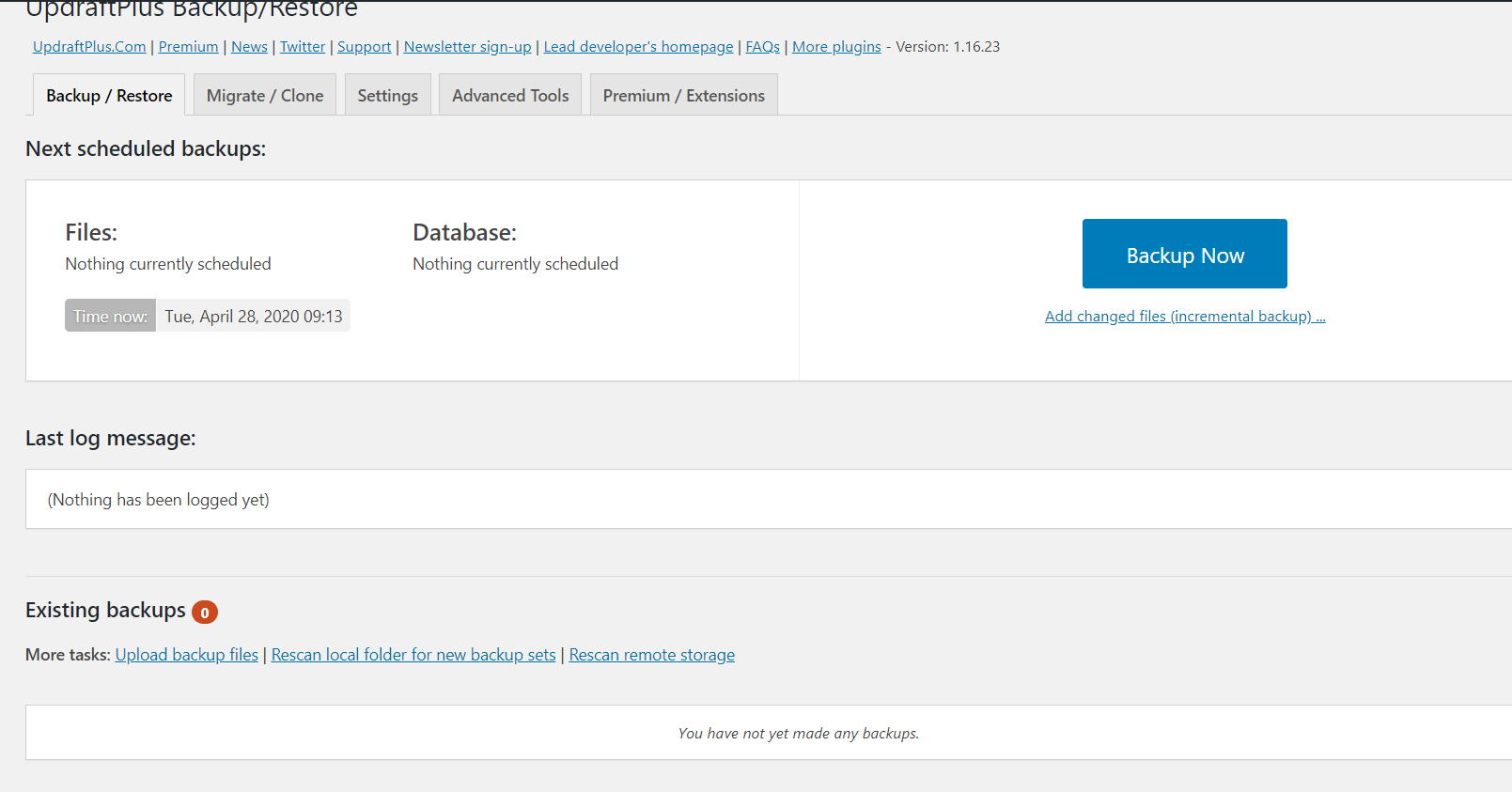
5) Yedeklemeyi oluşturmadan önce yedek dosyalarını değiştirebilirsiniz. Bunun için Şimdi Yedekle düğmesinin altındaki yapılandırma seçeneğini tıklayın.
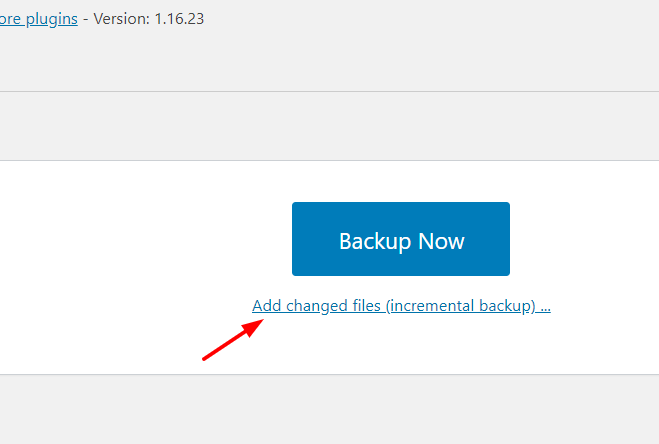
6) Orada, oluşturulan zip dosyasına dosya ekleyebilecek/kaldırabileceksiniz. Her dosyayı yedeğinize eklemenizi öneririz (Özür dilemektense güvende olun!).
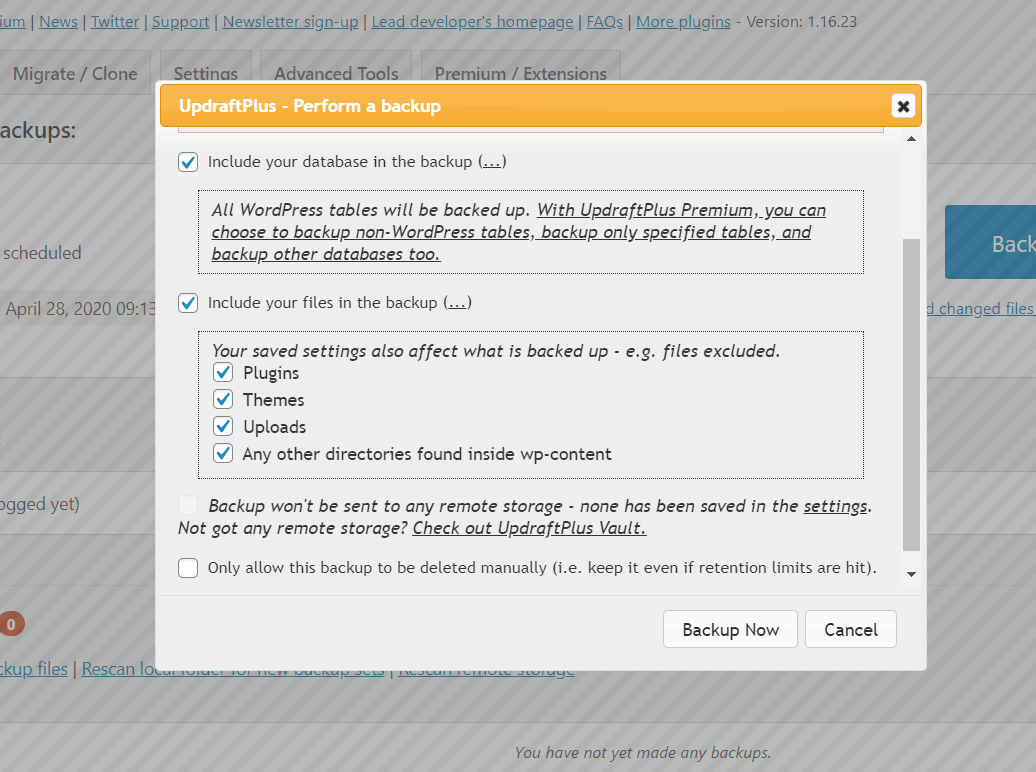
7) Yapılandırmada istediğiniz tüm değişiklikleri yaptıktan sonra, ayarları kaydedin ve Şimdi Yedekle düğmesine tıklayın.
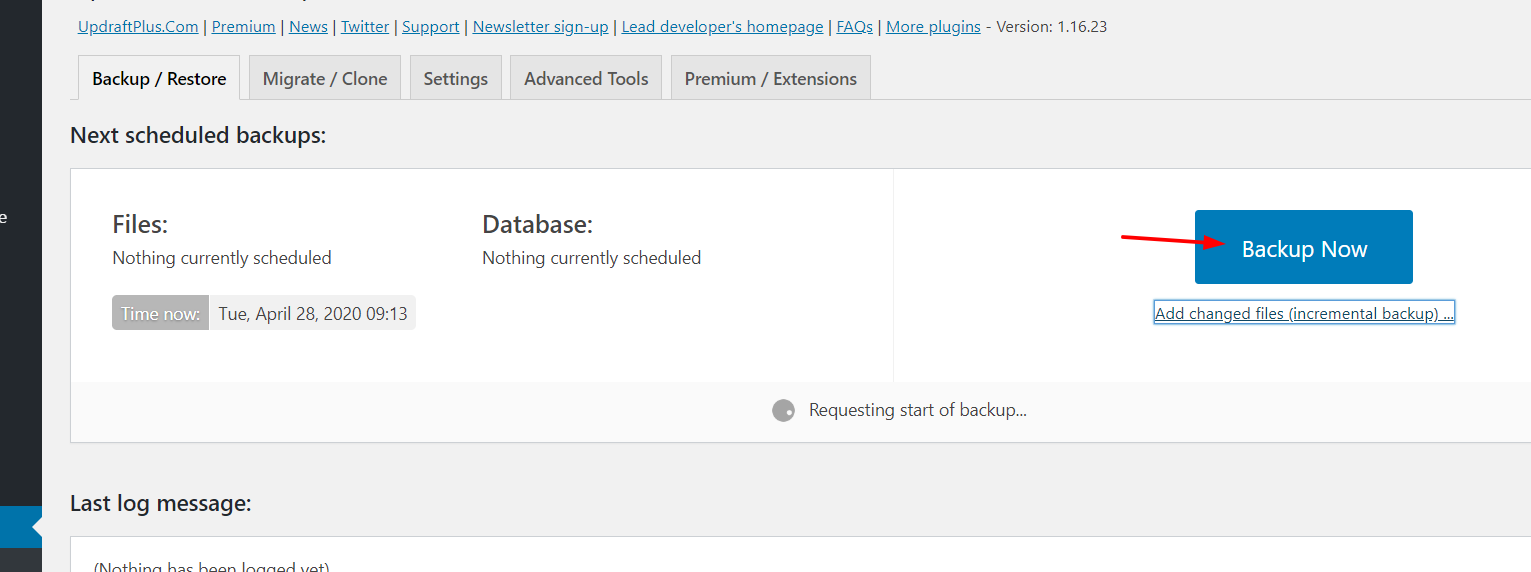
8) İşlem başlayacak ve ilerlemeyi gösteren bir çubuk göreceksiniz.
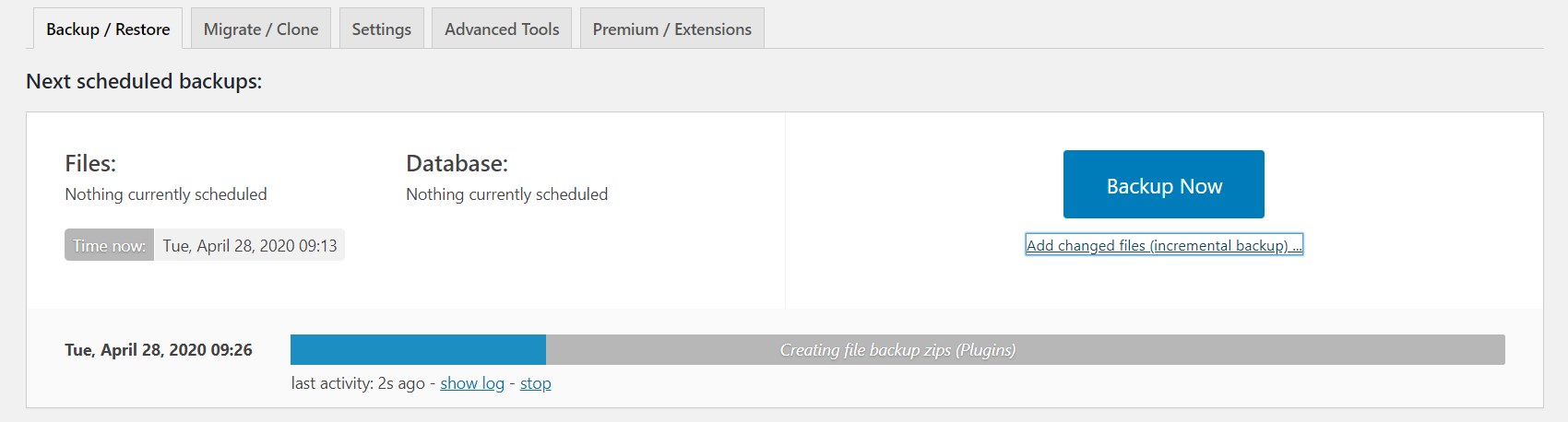
9) Birkaç dakika sonra (sitenizin boyutuna bağlı olarak) yedekleme tamamlanacak ve oluşturulduğu tarih ve saati göreceksiniz.
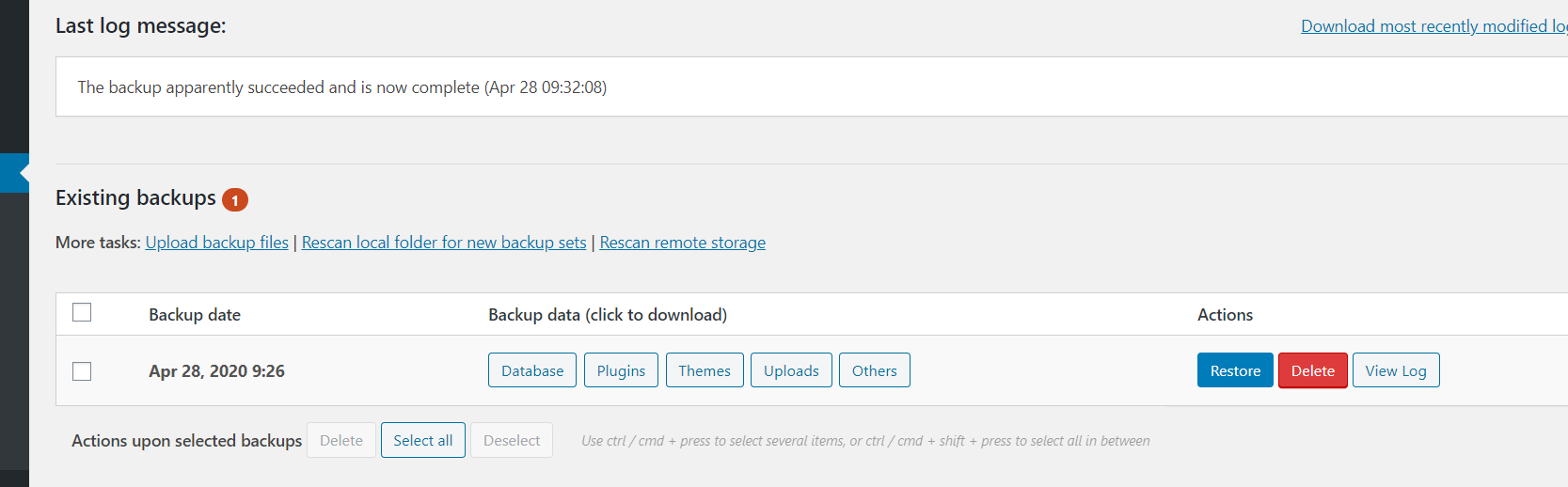
Orada, tek tek indirebileceğiniz beş bölüm göreceksiniz:
- Veri tabanı
- Eklentiler
- Temalar
- Yüklemeler
- Diğerleri
10) Yedeklemeyi sunucunuzda tutmak yerine bilgisayarınıza indirmenizi öneririz. Bunu yapmak için, her bir bölüme tıklayın ve ardından aşağıda gösterildiği gibi bilgisayarınıza indirin .

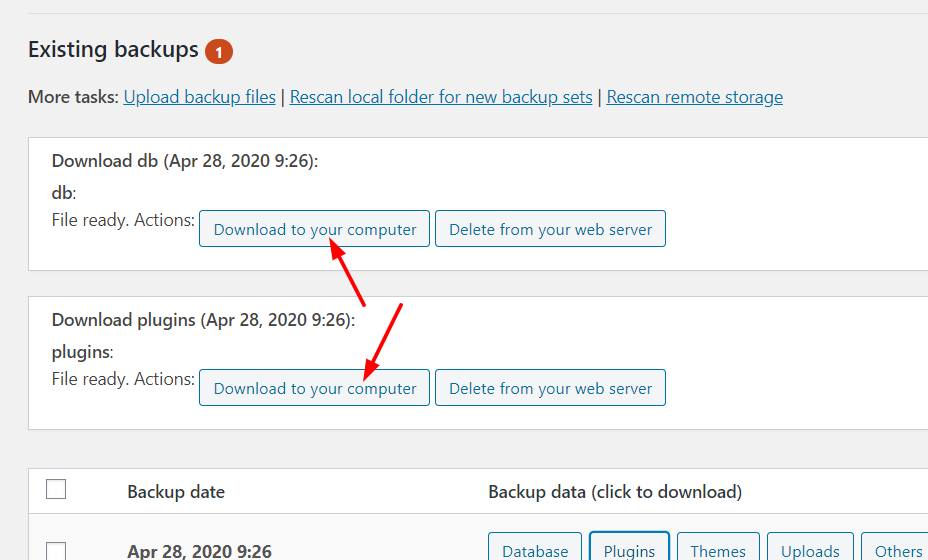
11) Web barındırma şirketiniz disk alanı kullanımınızı sınırlandırıyorsa, yedek dosyaları indirdikten sonra web sunucunuzdan silmek iyi bir fikirdir. Bu şekilde, veri depolamanızı optimize edebilirsiniz.
Bu, UpdraftPlus kullanarak bir WordPress sitesini nasıl yedekleyeceğinizdir .
UpdraftPlus ile bir yedekleme nasıl geri yüklenir?
Yedeklemeyi geri yüklemeniz gerektiğinde, sitenize giriş yapın, eklenti ayarlarına gidin ve Yedekleme dosyalarını yükle seçeneğini seçin.
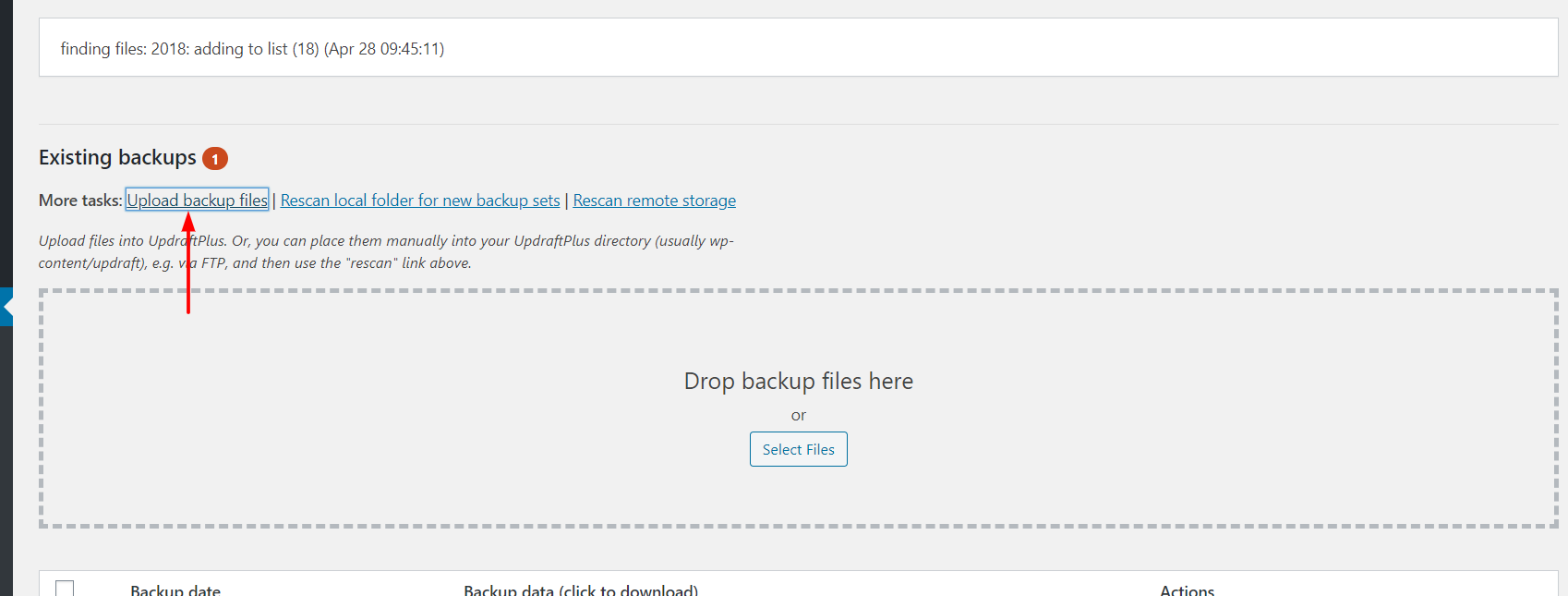
Orada, yüklemek istediğiniz ZIP dosyalarını yükleyin ve Geri Yükle'yi tıklayın.

Profesyonel İpucu
Yedeklemeleri zamanlamak, düzenli olarak yedeklemeler oluşturduğunuzdan ve bunları manuel olarak oluşturmak zorunda kalmadığınızdan emin olmak için harika bir seçenektir. Bu nedenle, haftada en az bir kez bir veritabanı ve dosya yedeklemesi planlamanızı öneririz. Uzak hedefler de ekleyebilirsiniz.
B) YedeklemeBuddy
BackupBuddy, iThemes tarafından geliştirilen bir başka WordPress yedekleme eklentisidir. Burada, bu harika aracı kullanarak sitenizi nasıl yedekleyeceğinizi göstereceğiz.
Bu, üç farklı planda gelen premium bir eklentidir:
- Blogger : Yılda 56 USD (1 site)
- Freelancer : Yılda 89 USD (10 site)
- Altın : Yılda 140 USD (sınırsız site)
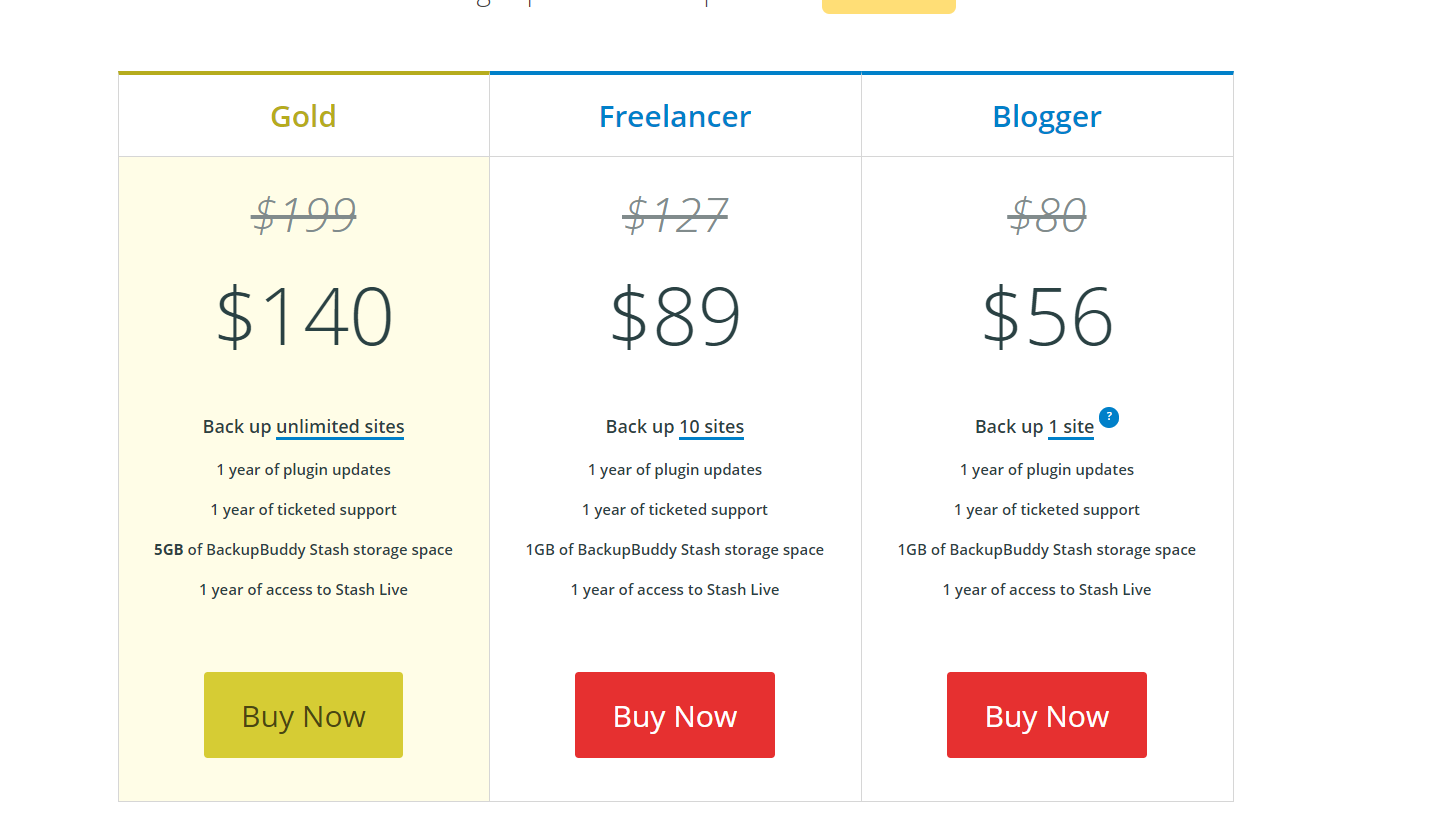
Yeni başlayan biriyseniz, Blogger planında ihtiyacınız olan her şey var.
Satın aldıktan sonra, iThemes hesabınıza giriş yapabilir ve eklenti dosyalarını indirebilirsiniz.
Sitenizi yedeklemek için BackupBuddy nasıl kullanılır?
Şimdi size BackupBuddy kullanarak bir WordPress site yedeğinin nasıl oluşturulacağını göstereceğiz.
1) Öncelikle eklenti dosyalarını blogunuza yükleyin ve kurun.
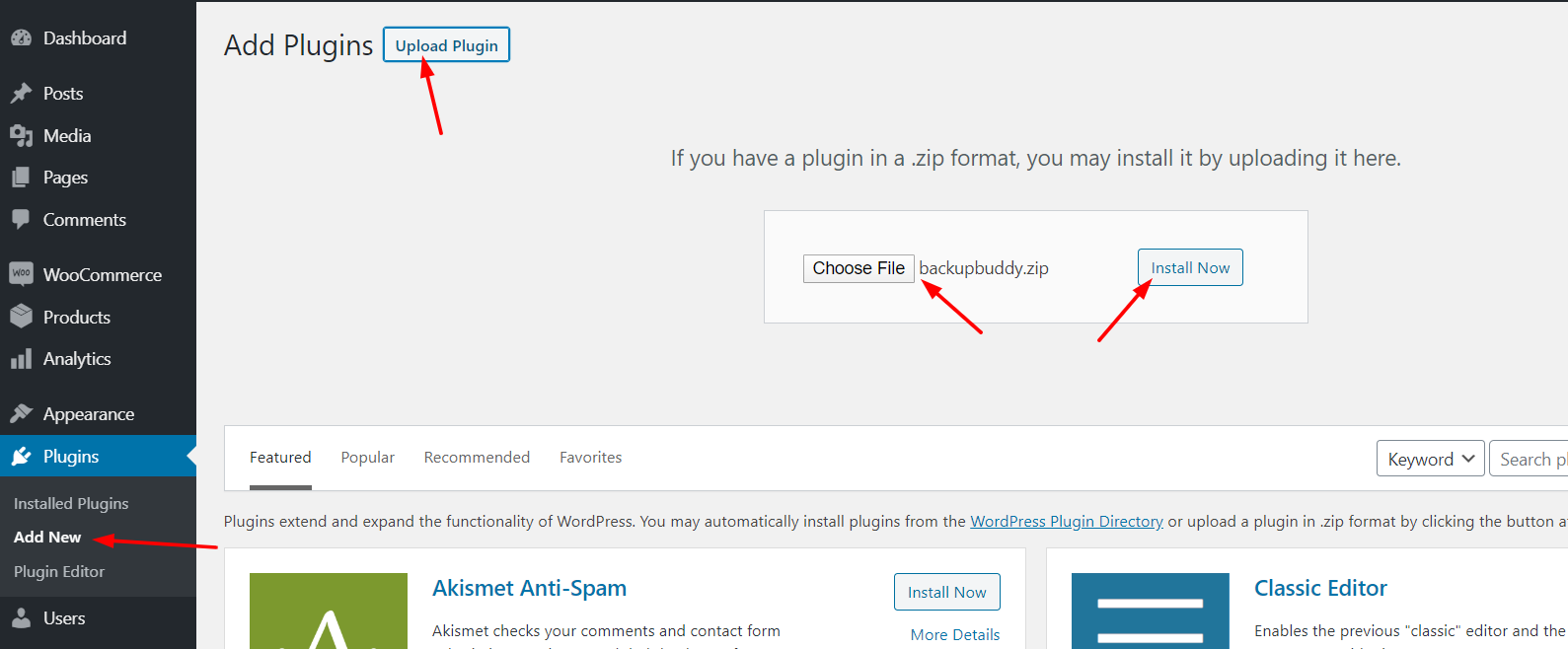
2) Eklentiyi kurduktan sonra etkinleştirin.
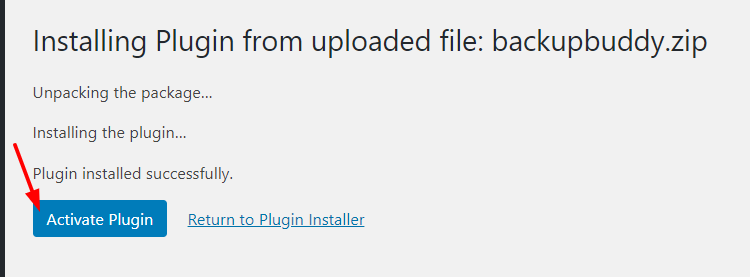
3) Ardından, panonuzda eklentilerin ayarlarını göreceksiniz.
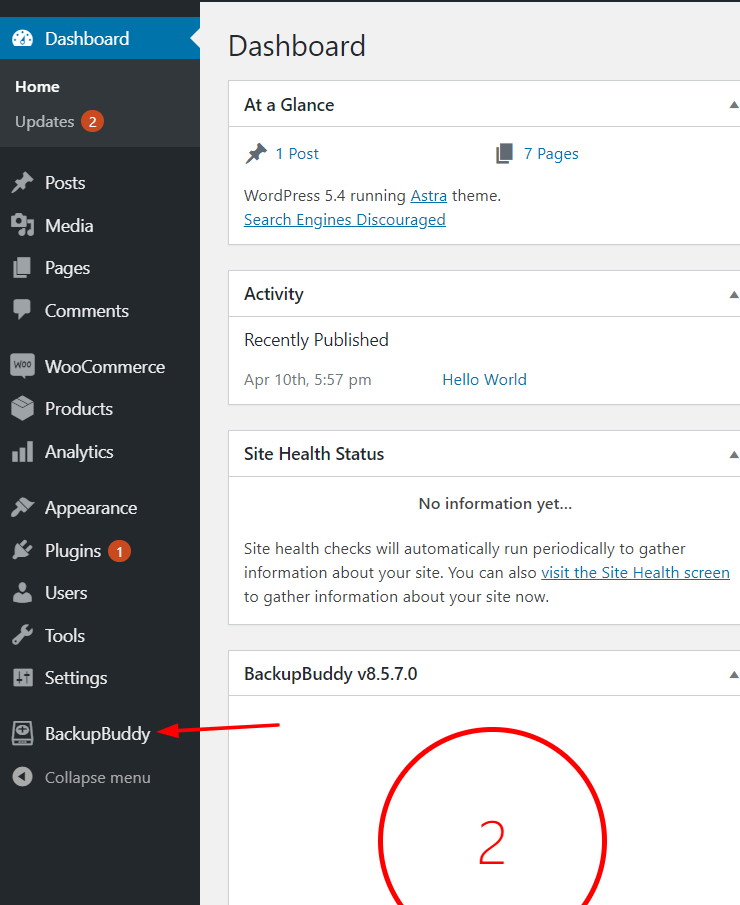
4) Tıklayın ve bir yedekleme oluşturma seçeneğini göreceksiniz.
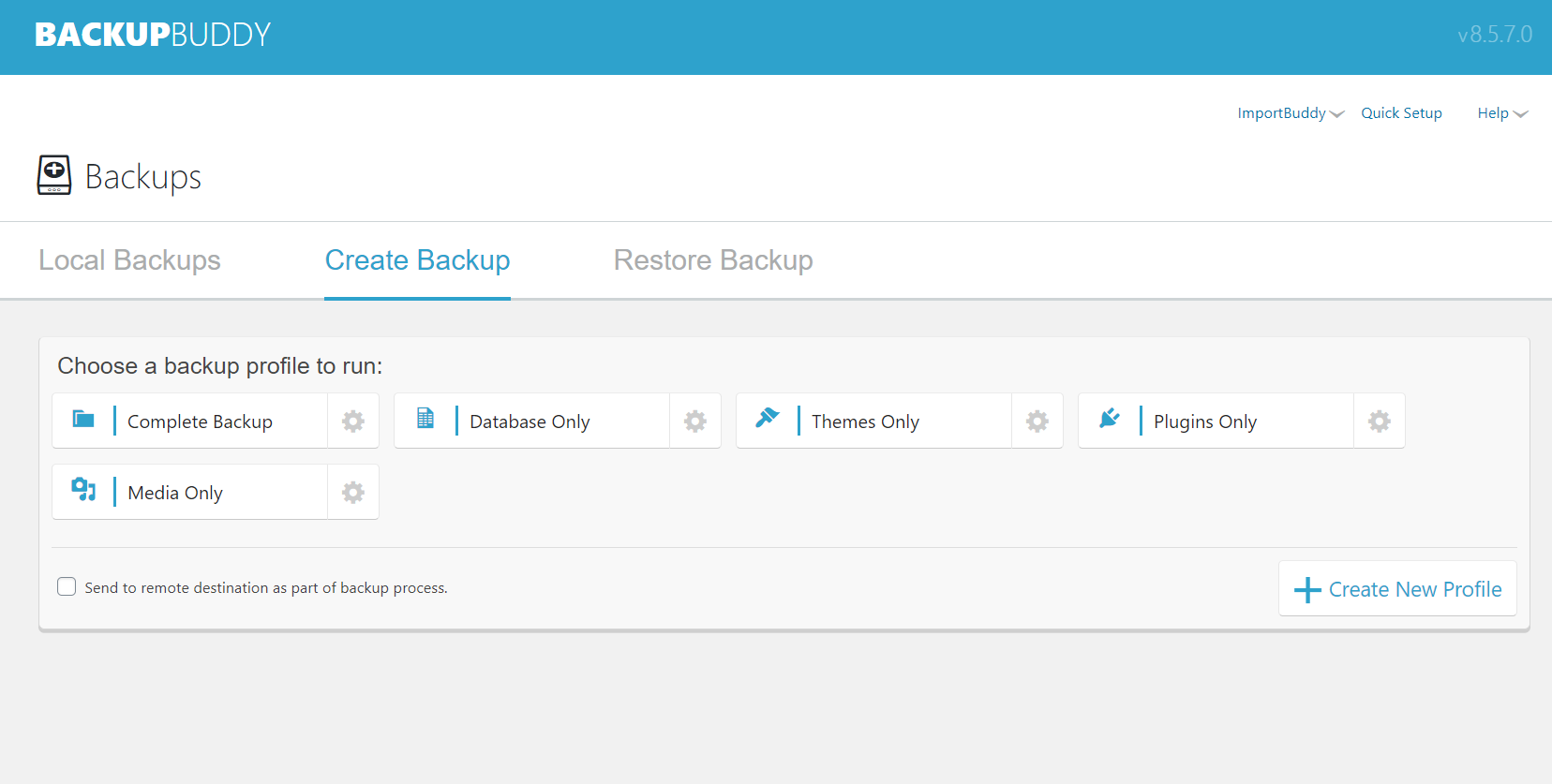
BackupBuddy şunları oluşturmanıza olanak tanır:
- Komple web sitesi yedeklemesi
- Veritabanı yedekleme
- Tema yedeği
- Eklenti yedekleme
- Medya yedekleme
Belirli bir şeyi yedeklemek istemiyorsanız, güvende olmak için eksiksiz bir web sitesi yedeklemesi oluşturmanızı öneririz. Bu şekilde, bir şeyler ters giderse, sitenizin tüm dosyalarını tek bir yerde toplayacak ve onları geri yükleyebileceksiniz.
5) Bir tane oluşturmak için Yedeklemeyi tamamla'yı tıklayın.
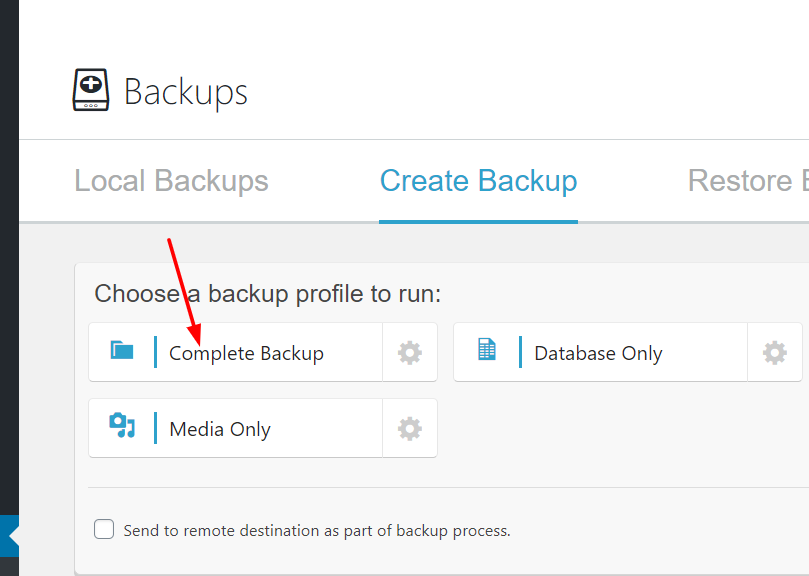
6) Eklenti, yedeği oluşturmaya başlayacak ve ne üreteceğinin ayrıntılarını size gösterecektir.
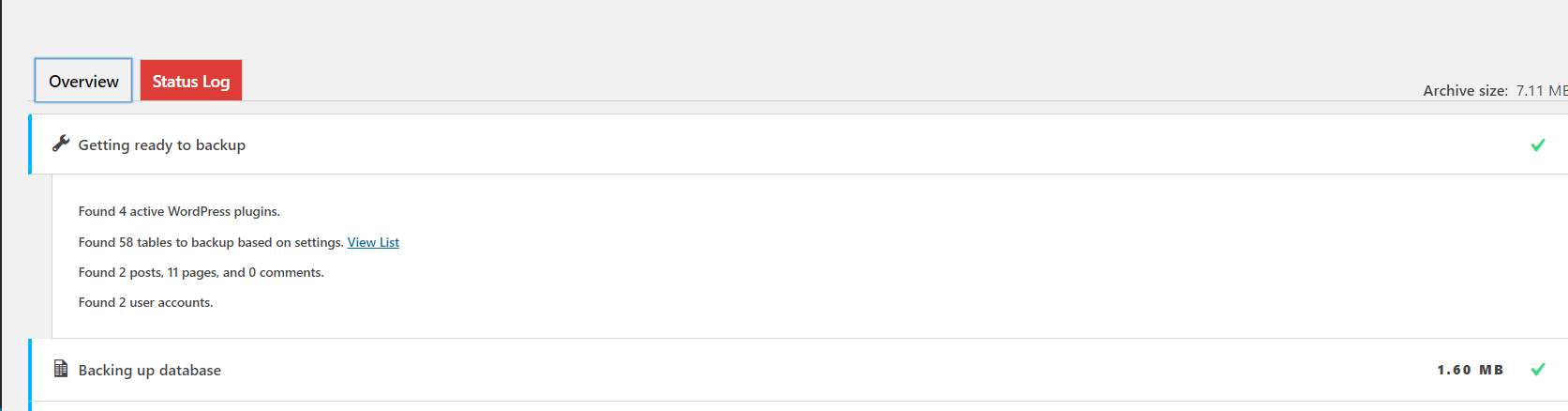
7) Birkaç dakika içinde tam bir web sitesi yedeği oluşturulacaktır.
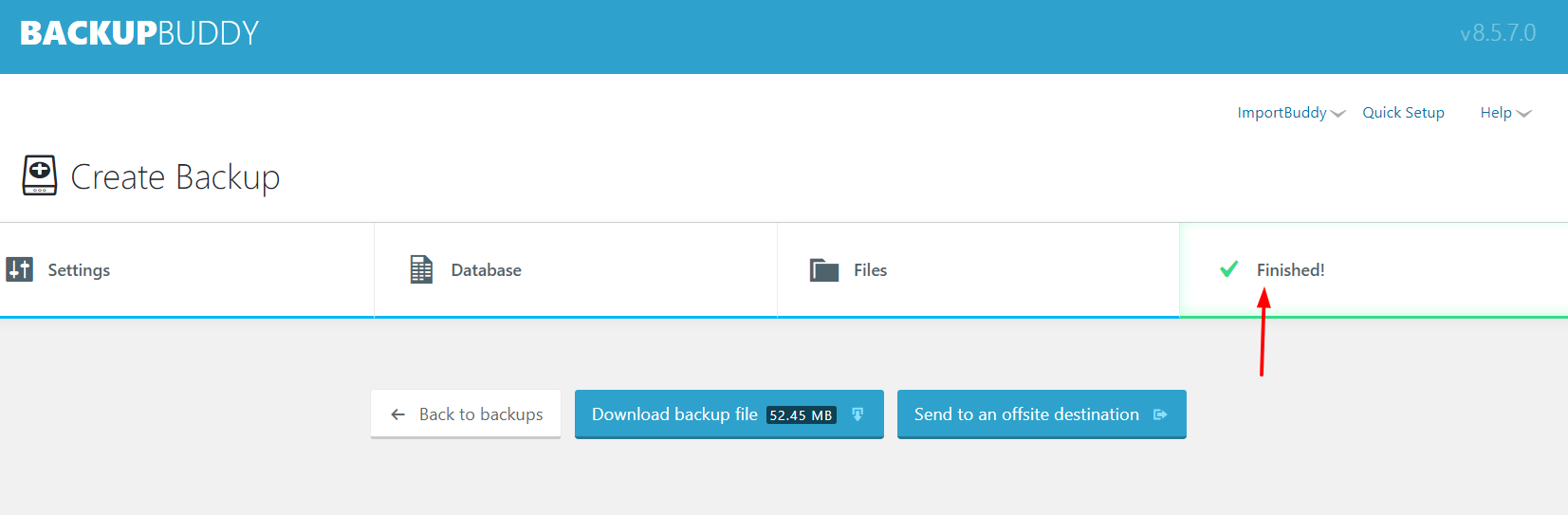
8) Tamamlandığında, zip dosyasını yerel bilgisayarınıza indirmenizi öneririz.
Sunucunuzda birden fazla yedeklemeniz varsa, hepsini blogunuzun yerel yedeklemeler bölümünde görürsünüz.
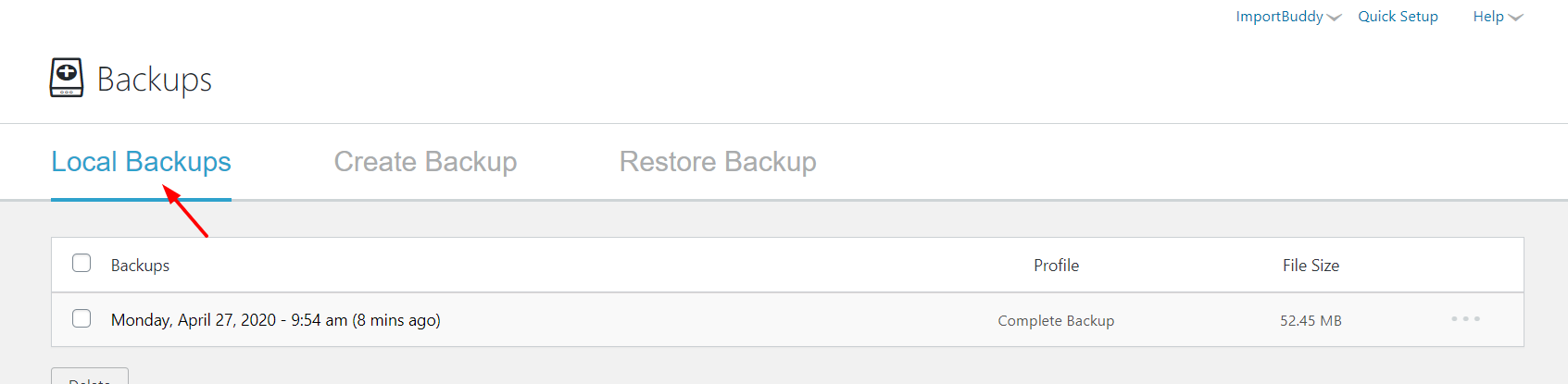
Ek olarak, üçüncü taraf bir hedefe bağlanabilecek ve yedekleme dosyasını oraya gönderebileceksiniz. Şu anda BackupBuddy, aşağıdakiler gibi hedefleri bağlamanıza izin verir:
- Amazon S3
- Dropbox
- Google sürücü
- E-posta
- FTP
BackupBuddy ile bir yedekleme nasıl geri yüklenir?
Web sitenizin verilerini yedekten geri yüklemek için eklentilerin ayarlarına gidin ve ImportBuddy dosyası için bir şifre belirleyin.

Ardından dosyayı bilgisayarınıza indirin. Web sitesini geri yüklemeniz gerektiğinde, ImportBuddy dosyasını sunucuya yükleyin. Bir FTP istemcisi kullanarak veya cPanel aracılığıyla yapabilirsiniz.
Ardından şifreyi girin ve yedek ZIP dosyalarını yükleyin. Bittiğinde, web siteniz geri yüklenecektir.
Profesyonel İpucu
BackupBuddy hakkında sevdiğimiz bir diğer şey de yedekleme otomasyonu işlevidir. Bu, yedekleme işlemini günde bir veya haftada bir kez planlamanıza olanak tanır.

Bu, WordPress sitenizin düzenli yedeklerini oluşturduğunuzdan emin olmak için harika bir özelliktir. Yedekleme otomatik olarak çalışacak ve sunucunuzda depolanacak bir dosya oluşturacaktır. Ek olarak, dosyalarınızı göndermek için uzak bir hedef ekleyebilirsiniz.
Bonus: VaultPress
Yedekleme işleminizi bir üst seviyeye taşımak istiyorsanız VaultPress'i öneriyoruz.
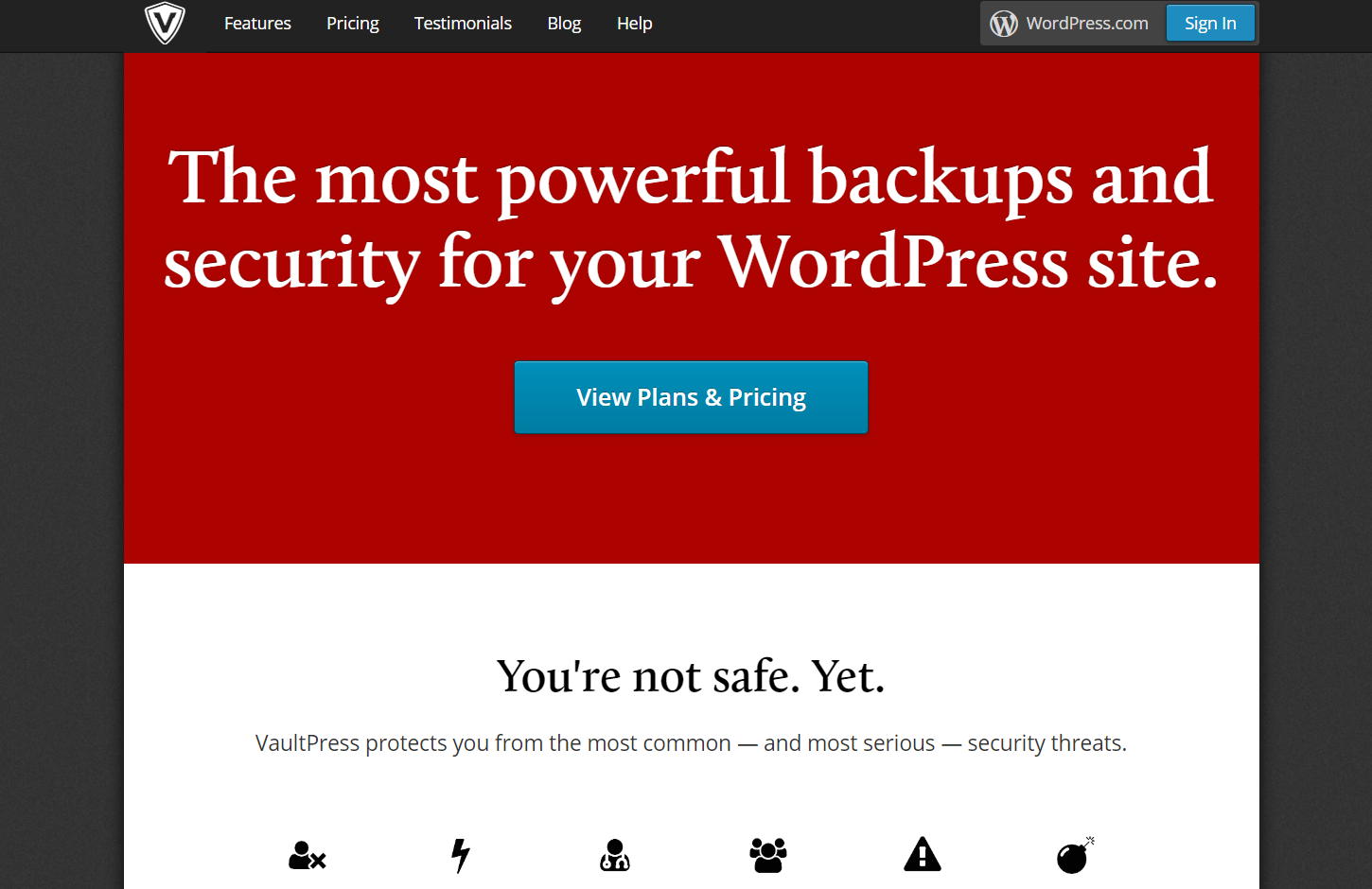
VaultPress, WordPress sitenizi kolayca yedeklemenizi sağlayan Automattic ekibi tarafından sunulan birinci sınıf bir hizmettir. Yedekleme konusunda size yardımcı olmasının yanı sıra sitenizi şunlardan koruyacaktır:
- bilgisayar korsanları
- virüsler
- İstismarlar
- kötü amaçlı yazılım
- Kullanıcı hataları
VaultPress'i diğer araçlardan ayıran şey, yedeklemeyi site dışında oluşturmasıdır. Bu, yedeklemenizin sunucunuzun disk alanı kullanımını artırmayacağı ve ona her zaman ve her yerden erişebileceğiniz anlamına gelir. Bunun da ötesinde, herhangi bir yedeği tek bir tıklamayla geri yüklemenizi sağlar.
Peki diğer araçlarla arasındaki temel fark nedir? Web sitenize korkunç bir şey olursa, VaultPress hesabınıza giriş yapabilir ve hemen önceki sürümü geri yükleyebilirsiniz. Dosyaları yerel bilgisayarınıza indirmenize ve sunucunuza yüklemenize gerek yoktur.
Ayrıca VaultPress, dosya tarama, istenmeyen posta engelleme, virüs algılama, kötü amaçlı yazılım algılama ve daha fazlası gibi başka güvenlik seçenekleri de sunar. Bir çevrimiçi mağaza veya büyük bir blog işletiyorsanız, bu eklenti sizin için mükemmel bir seçenektir.
Fiyat
VaultPress, yedeklemeleri ne sıklıkla oluşturmak istediğinize bağlı olarak iki farklı fiyatlandırma seçeneğine sahiptir:
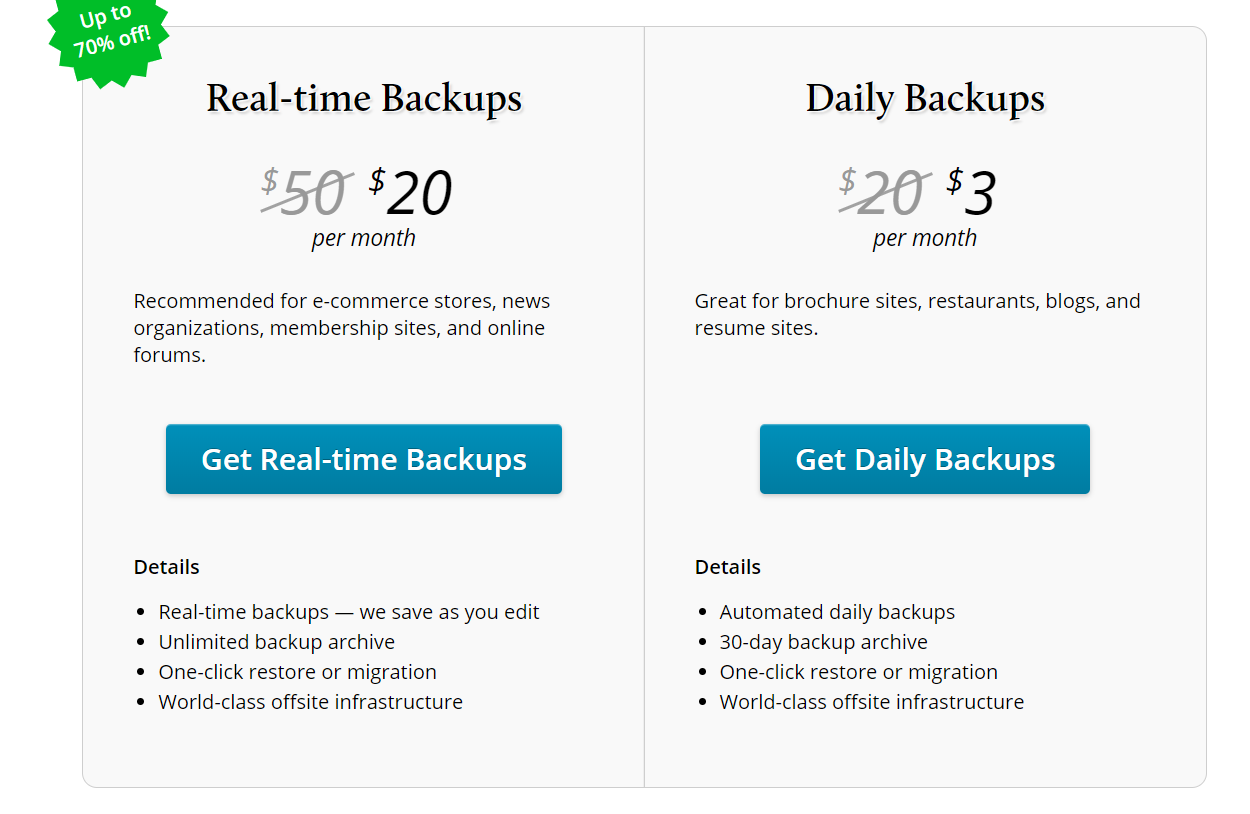
- Günlük yedeklemeler – ayda 3 USD
- Gerçek zamanlı yedeklemeler – ayda 20 USD
Ek olarak, güvenlik temellerini (yedeklemeler dahil) sunan Jetpack planları vardır:
- Kişisel – yılda 39 USD
- İşletme – yılda 99 USD veya 299 USD
Çözüm
Sonuç olarak, tam bir gönül rahatlığı istiyorsanız, WordPress sitenizin düzenli olarak yedeklerini oluşturmak bir zorunluluktur. Bunu farklı yöntemlerle yapabilirsiniz: manuel olarak cPanel veya bir eklenti ile. Bir eklenti kullanmanızı öneririz.
Premium seçenek olarak BackupBuddy'yi ve ücretsiz bir seçenek olarak UpdraftPlus'ı seçebilirsiniz. Yeni başlayanlar için UpdraftPlus mükemmel bir seçimdir. Harika özelliklere sahiptir ve kullanımı çok kolaydır. Daha gelişmiş işlevler istiyorsanız, premium sürümü satın alabilir veya BackupBuddy'yi deneyebilirsiniz.
Öte yandan sunucunuza ek yük bindirmek istemiyorsanız VaultPress'e göz atmalısınız. Yedekleri site dışında oluşturur ve birinci sınıf özellikler ve tek tıklamayla geri yükleme ile birlikte gelir.
Hangi yedekleme yöntemini kullanıyorsunuz? Başka yedekleme eklentileri biliyor musunuz? Aşağıda bize bir yorum bırakın.
